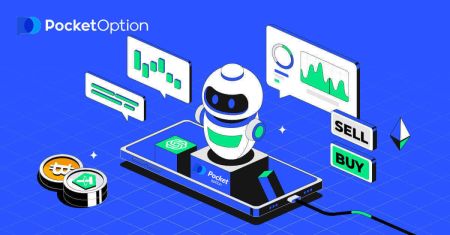Pocket Option Prijava - Pocket Option Croatia - Pocket Option Hrvatska

Kako se prijaviti na opciju Pocket
Kako se prijaviti na Pocket Option račun
- Idite na web mjesto Pocket Option .
- Kliknite na “Prijava”.
- Unesite svoj email i lozinku .
- Kliknite na plavi gumb “ LON IN ”.
- Ako ste zaboravili svoju e-poštu , možete se prijaviti koristeći "Google".
- Ako ste zaboravili lozinku, kliknite na “Password Recovery”.
Pritisnite " Prijava " i pojavit će se obrazac za prijavu.

Unesite svoju e-mail adresu i lozinku koju ste registrirali za prijavu na svoj račun. Ako u trenutku prijave koristite izbornik «Zapamti me». Zatim pri sljedećim posjetima to možete učiniti bez ovlaštenja.

Sada možete početi trgovati. Imate 1.000 USD na demo računu, također možete trgovati na stvarnom računu nakon polaganja.

Kako se prijaviti na Pocket Option pomoću Google računa
1. Za autorizaciju putem svog Google računa, morate kliknuti na gumb Google .
2. Zatim u novom prozoru koji se otvori unesite svoj telefonski broj ili e-mail i kliknite “Dalje”.

3. Zatim unesite lozinku za svoj Google račun i kliknite "Dalje".

Nakon toga, bit ćete prebačeni na svoj osobni Pocket Option račun.
Oporavak lozinke za Pocket Option račun
Ne brinite ako se ne možete prijaviti na platformu, možda samo unosite pogrešnu lozinku. Možete smisliti novi.Ako koristite web verziju
Da biste to učinili, kliknite vezu " Oporavak lozinke " ispod gumba Prijava.

Zatim će sustav otvoriti prozor u kojem će se od vas tražiti da vratite lozinku. Sustavu morate dati odgovarajuću adresu e-pošte.

Otvorit će se obavijest da je na ovu e-mail adresu poslan e-mail za resetiranje lozinke.

Dalje u pismu u vašoj e-pošti bit će vam ponuđeno da promijenite lozinku. Kliknite na «Oporavak zaporke»

To će poništiti vašu zaporku i odvesti vas na web mjesto Pocket Option da vas obavijesti da ste uspješno poništili zaporku, a zatim još jednom provjerite pristiglu poštu. Primit ćete drugu e-poštu s novom lozinkom.

To je to! sada se možete prijaviti na platformu Pocket Option koristeći svoje korisničko ime i novu lozinku.
Ako koristite mobilnu aplikaciju
Da biste to učinili, kliknite na poveznicu "Oporavak lozinke".


U novom prozoru unesite e-mail koji ste koristili prilikom prijave i kliknite gumb "PONOVI". Zatim učinite iste preostale korake kao i web-aplikacija.

Prijavite se na Pocket Option putem mobilnog weba
Ako želite trgovati na mobilnoj web verziji platforme za trgovanje Pocket Option, to možete jednostavno učiniti. Najprije otvorite preglednik na mobilnom uređaju. Nakon toga posjetite web stranicu brokera. 
Unesite svoju e-poštu i lozinku , a zatim kliknite na gumb "PRIJAVA" .

Evo ti! Sada ćete moći trgovati na mobilnoj web verziji platforme. Mobilna web verzija platforme za trgovanje potpuno je ista kao i njezina obična web verzija. Shodno tome, neće biti problema s trgovanjem i prijenosom sredstava. Imate 1000 USD na demo računu.

Prijavite se u aplikaciju Pocket Option na iOS-u
Korak 1: Instalirajte aplikaciju
- Dodirnite gumb za dijeljenje.
- Dodirnite 'Dodaj na početni zaslon' u skočnom popisu za dodavanje na početni zaslon.



Korak 2: Prijavite se na Pocket Option
Nakon instalacije i pokretanja možete se prijaviti na Pocket Option iOS mobilnu aplikaciju koristeći svoju e-poštu. Unesite svoju e-poštu i lozinku , a zatim kliknite na gumb "PRIJAVA" .


Na svom demo računu imate 1000 dolara.

Prijavite se u aplikaciju Pocket Option na Androidu
Morate posjetiti trgovinu Google Play i potražiti "Pocket Option" kako biste pronašli ovu aplikaciju ili kliknite ovdje . Nakon instalacije i pokretanja, možete se prijaviti na Android mobilnu aplikaciju Pocket Option putem svoje e-pošte. 
Napravite iste korake kao na iOS uređaju, unesite svoju e-poštu i lozinku, a zatim kliknite na gumb “SIGN IN” .


Trgovačko sučelje s Live računom.

Kako trgovati na Pocket Option
Postavljanje naloga za trgovanje
Ploča za trgovanje omogućuje podešavanje postavki kao što su vrijeme kupnje i iznos trgovine. To je mjesto gdje postavljate trgovinu pokušavajući predvidjeti hoće li cijena porasti (zeleni gumb) ili dolje (crveni gumb).Odaberite sredstva
Možete birati između više od stotinu sredstava dostupnih na platformi, kao što su valutni parovi, kriptovalute, roba i dionice.
Odabir sredstva prema kategoriji

Ili upotrijebite trenutno pretraživanje da biste pronašli potrebno sredstvo: jednostavno počnite upisivati naziv sredstva

Možete označiti bilo koji valutni par/kriptovalutu/robu i dionicu kao favorit za brzi pristup. Često korištena sredstva mogu se označiti zvjezdicama i pojavit će se na traci za brzi pristup na vrhu zaslona.

Postotak pored sredstva određuje njegovu profitabilnost. Što je veći postotak – veća je vaša dobit u slučaju uspjeha.
Primjer. Ako se trgovina od 10 USD s profitabilnošću od 80% zatvori s pozitivnim ishodom, 18 USD bit će pripisano vašem saldu. 10 dolara je vaša investicija, a 8 dolara je dobit.
Postavljanje vremena kupnje za digitalno trgovanje
Kako biste odabrali vrijeme kupnje dok ste u digitalnom trgovanju, kliknite na izbornik "Vrijeme kupnje" (kao u primjeru) na ploči za trgovanje i odaberite željenu opciju.
Imajte na umu da je vrijeme isteka trgovanja u digitalnom trgovanju vrijeme kupnje + 30 sekundi. Uvijek možete vidjeti kada će se vaša trgovina zatvoriti na grafikonu — to je okomita linija "Vrijeme do isteka" s mjeračem vremena.

Postavljanje vremena kupnje za Quick Trading
Kako biste odabrali vrijeme kupnje dok ste u digitalnom trgovanju, kliknite na izbornik "Vrijeme isteka" (kao u primjeru) na ploči za trgovanje i postavite potrebno vrijeme.

Promjena iznosa trgovine
Iznos trgovine možete promijeniti klikom na "-" i "+" u odjeljku "Iznos trgovine" na ploči za trgovanje.
Također možete kliknuti na trenutni iznos koji će vam omogućiti da ručno upišete traženi iznos ili ga pomnožite/podijelite.

Postavke izvršne cijene.
Izvršna cijena vam omogućuje da postavite trgovinu po cijeni koja je viša ili niža od trenutne tržišne cijene uz odgovarajuću promjenu u postotku isplate. Ova se opcija može omogućiti na ploči za trgovanje prije sklapanja trgovine.
Rizik i potencijalne stope isplate ovise o tome kolika je razlika između tržišne cijene i cijene izvršenja. Na taj način ne samo da predviđate kretanje cijene, već također ukazujete na razinu cijene koju treba postići.
Da biste omogućili ili onemogućili cijenu izvršenja, upotrijebite odgovarajući prekidač u donjem panelu za trgovanje iznad tržišne cijene.
Pažnja : kada je izvršenje cijene omogućeno, vaši će nalozi za trgovanje biti postavljeni iznad ili ispod trenutnog tržišta zbog prirode ove značajke. Nemojte se zamijeniti s redovnim trgovinskim nalozima koji se uvijek postavljaju po tržišnim cijenama.
Pažnja : Izvršne cijene dostupne su samo za digitalno trgovanje.

Analizirajte kretanje cijene na grafikonu i napravite svoju prognozu.
Odaberite gore (zeleno) ili dolje (crveno) opcije ovisno o vašoj prognozi. Ako očekujete da će cijena porasti, pritisnite "Gore", a ako mislite da će cijena pasti, pritisnite "Dolje"

Rezultati trgovačkog naloga
Nakon što je nalog trgovca zatvoren (vrijeme do isteka), rezultat je označen kao točne ili netočne.
U slučaju točne prognoze,
dobivate dobit — ukupnu isplatu koja sadrži izvorno uloženi iznos, kao i trgovinsku dobit koja ovisi o utvrđenim parametrima imovine u trenutku postavljanja naloga.
U slučaju točne prognoze,
izvorno uloženi iznos u trenutku postavljanja naloga ostaje zadržan od salda računa za trgovanje.
Otkazivanje otvorene trgovine
Kako biste otkazali trgovinu prije njenog isteka, idite na odjeljak "Trgovanja" na desnoj ploči sučelja za trgovanje. Tamo možete vidjeti sve trgovine koje su trenutno u tijeku i potrebno je kliknuti na gumb "Zatvori" pored određene trgovine.
Pažnja: Trgovina se može otkazati samo unutar prvih nekoliko sekundi nakon postavljanja naloga za trgovinu.

Postavljanje ekspresnog obrta
Ekspresna trgovina je složena prognoza koja se temelji na nekoliko događaja u nekoliko sredstava trgovanja. Osvojena ekspresna trgovina daje isplatu veću od 100%! Kada aktivirate način ekspresnog trgovanja, svaki klik na zeleni ili crveni gumb će dodati vašu prognozu ekspresnom trgovanju. Isplate svih predviđanja unutar ekspresne trgovine se višestruko povećavaju, čime je moguće ostvariti puno veću zaradu u usporedbi s korištenjem jedne brze ili digitalne trgovine.Za pristup Express trgovanju, pronađite gumb "Express" na desnoj strani ploče sučelja trgovanja.

Odaberite vrstu sredstva klikom na odgovarajuću karticu (1), a zatim napravite najmanje dva predviđanja za različita sredstva (2) kako biste izvršili ekspresnu trgovinu.
Pregled otvorenih ekspresnih naloga
Kako biste vidjeli svoje aktivne ekspresne naloge, kliknite na gumb "Ekspresni" na desnoj strani panela sučelja za trgovanje i odaberite karticu "Otvoreno".

Pregled zatvorenih ekspresnih naloga
Kako biste vidjeli svoje zatvorene ekspresne naloge, kliknite na gumb "Ekspresni" na desnoj strani panela trgovinskog sučelja i odaberite karticu "Zatvoreno".

Praćenje vaših trgovina
Aktivne sesije trgovanja mogu se pregledati bez napuštanja sučelja za trgovanje i bez prebacivanja na drugu stranicu. U desnom izborniku pronađite gumb "Trgovanja" i kliknite za prikaz skočnog izbornika s informacijama o transakcijama za trenutnu sesiju.Prikaz otvorenih trgovina
Da biste vidjeli otvorene trgovine, idite na odjeljak "Trgovi" na desnoj ploči sučelja za trgovanje. Tamo će biti prikazana sva trgovanja koja su trenutno u tijeku.
Prikaz zatvorenih trgovanja
Zatvorena trgovanja za sesiju trgovanja mogu se pronaći u odjeljku "Trgovanja" (desna ploča sučelja za trgovanje).

Za pregled povijesti trgovanja uživo kliknite na gumb "Više" u ovom odjeljku i bit ćete preusmjereni na svoju povijest trgovanja.

Zamjene na čekanju
Trgovanje na čekanju značajka je koja vam omogućuje trgovanje u određeno vrijeme u budućnosti ili kada cijena imovine dosegne određenu razinu. Drugim riječima, vaša trgovina bit će postavljena kada se zadovolje navedeni parametri. Također možete zatvoriti trgovinu na čekanju prije nego što je postavljena bez ikakvih gubitaka. Postavljanje trgovačkog naloga "do vremena"
Da biste postavili nalog na čekanju koji se izvršava "do vremena" (u određeno vrijeme), morate:
- Odaberite sredstvo.
- Kliknite na sat i postavite datum i vrijeme kada želite da se trgovina izvrši.
- Postavite minimalni postotak isplate (imajte na umu da ako je stvarni postotak isplate niži od onog koji ste postavili, nalog se neće otvoriti).
- Odaberite vremenski okvir.
- Upišite iznos trgovine.
- Nakon što ste postavili sve parametre, odaberite želite li staviti put ili call opciju.

Stvorit će se trgovina na čekanju koju možete pratiti u kartici "Trenutno".
Imajte na umu da biste trebali imati dovoljno sredstava u trenutku izvršenja trgovinskog naloga na čekanju, inače neće biti postavljen. Ako želite poništiti trgovinu na čekanju, kliknite "X" na desnoj strani.
Postavljanje naloga za trgovinu "Prema cijeni imovine"
Da biste postavili trgovinu na čekanju koja se izvršava "Prema cijeni imovine", morate:
- Odaberite sredstvo.
- Postavite traženu cijenu otvaranja i postotak isplate. Ako je stvarni postotak isplate niži od onog koji ste postavili, oklada na čekanju neće biti postavljena.
- Odaberite vremenski okvir i iznos trgovine.
- Odaberite želite li staviti put ili call opciju.

Stvorit će se trgovina na čekanju koju možete pratiti u kartici "Trenutno".
Imajte na umu da biste trebali imati dovoljno sredstava u trenutku izvršenja trgovinskog naloga na čekanju, inače neće biti postavljen. Ako želite poništiti trgovinu na čekanju, kliknite "X" na desnoj strani.
Pažnja: Trgovanje na čekanju izvršeno "Prema cijeni imovine" otvara se sa sljedećom oznakom nakon što se dosegne navedena razina cijene.
Otkazivanje naloga za trgovinu na čekanju
Ako želite poništiti trgovinu na čekanju, kliknite na gumb "X" na kartici s trenutnim nalozima na čekanju.

Često postavljana pitanja (FAQ)
Razlike između digitalnog i brzog trgovanja
Digitalno trgovanje je konvencionalna vrsta trgovinskog naloga. Trgovac označava jedan od fiksnih vremenskih okvira za "vrijeme do kupnje" (M1, M5, M30, H1, itd.) i postavlja trgovinu unutar tog vremenskog okvira. Na grafikonu postoji poluminutni "koridor" koji se sastoji od dvije okomite crte — "vrijeme do kupnje" (ovisno o navedenom vremenskom okviru) i "vrijeme do isteka" ("vrijeme do kupnje" + 30 sekundi).Dakle, digitalno trgovanje uvijek se provodi s fiksnim vremenom zatvaranja naloga, koje je točno na početku svake minute.

Brzo trgovanje, s druge strane, omogućuje postavljanje točnog vremena isteka i omogućuje vam korištenje kratkih vremenskih okvira, počevši od 30 sekundi prije isteka.
Prilikom postavljanja trgovinskog naloga u brzom načinu trgovanja, vidjet ćete samo jednu okomitu crtu na grafikonu — "vrijeme isteka" trgovinskog naloga, što izravno ovisi o navedenom vremenskom okviru na ploči za trgovanje. Drugim riječima, to je jednostavniji i brži način trgovanja.

Prebacivanje između digitalnog i brzog trgovanja
Uvijek se možete prebacivati između ovih vrsta trgovanja klikom na gumb "Trgovanje" na lijevoj kontrolnoj ploči ili klikom na simbol zastave ili sata ispod izbornika vremenskog okvira na ploči za trgovanje.
Prebacivanje između digitalnog i brzog trgovanja klikom na gumb "Trgovanje"

Prebacivanje između digitalnog i brzog trgovanja klikom na zastavicu
Kopiranje poslova drugih korisnika s grafikona
Kada se prikazuju trgovine drugih korisnika, možete ih kopirati izravno s grafikona unutar 10 sekundi nakon što su se pojavile. Trgovina će se kopirati u istom iznosu pod uvjetom da imate dovoljno sredstava na vašem računu za trgovanje. Kliknite na najnoviju trgovinu koja vas zanima i kopirajte je s grafikona.

Zaključak: Napravite prvi korak prema uspješnom trgovanju na Pocket Option
Pocket Option pojednostavljuje trgovanje digitalnim opcijama svojom intuitivnom platformom i sveobuhvatnim značajkama. Prijava je brza i jednostavna, a pruženi alati pomažu vam u donošenju informiranih odluka o trgovanju. Bilo da počinjete s demo računom ili ulazite u trgovanje uživo, putovanje do financijskog rasta počinje ovdje.
Poduzmite akciju danas: prijavite se i počnite trgovati s povjerenjem!